Nustatant eSIM, nuskaičius QR kodą rodoma: eSIM jau įdėta / kodas negalioja.
Nustatant eSIM, telefone gali būti rodomas toks pranešimas:
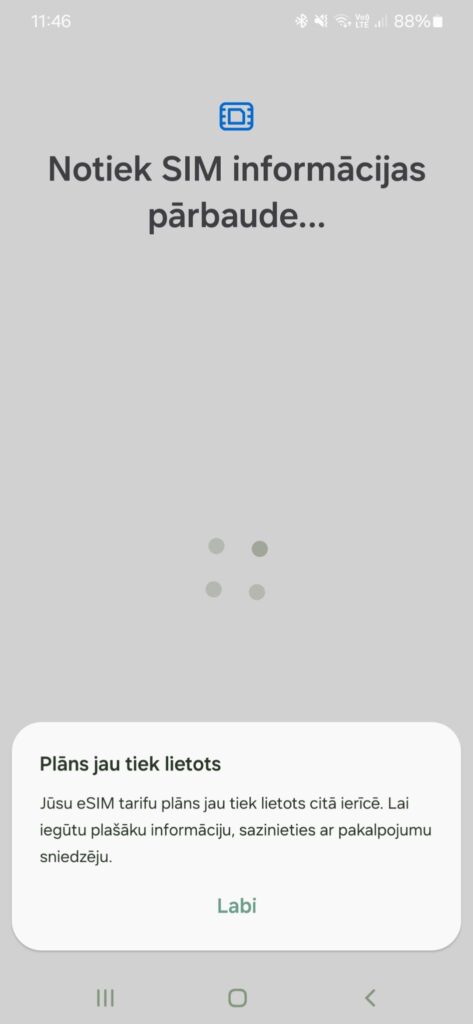
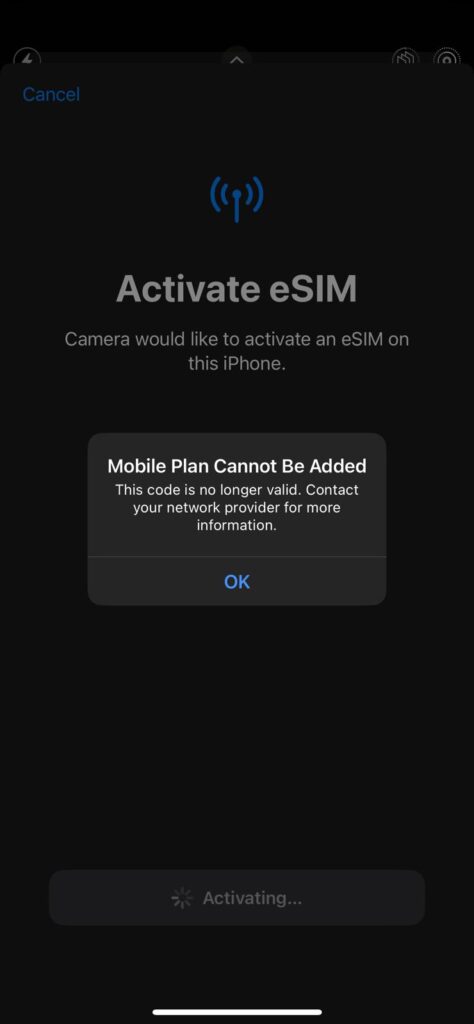
eSIM nustatoma nesilaikant Žingsnis po žingsnio instrukcijų
nustatant eSIM nebuvo gero tinklo ryšio (rekomenduojamas stabilus WIFI ryšys)
Telefonas neatpažino QR kodo dėl įvairių priežasčių
Ką šioje situacijoje turėtų daryti „Apple“ naudotojai?
Kai gavote el. laišką su eSIM QR kodu, tame pačiame el. laiške atsiuntėme šią informaciją:
SMDP+adresas, kuris bus URL formato, pavyzdžiui: rsp.truphone.com (nenaudokite http:// arba https:// ) Aktyvinimo kodas, kurį sudarys raidžių ir skaičių derinys, pavyzdžiui: JQ-20QUPH-OYUYRP Jei „iOS“ / „iPad“ OS skyriuje nerandate aktyvavimo kodo , patikrinkite „Android“ kodą, pavyzdžiui, LPA:1$sim.express$LPA:1$sim.express$0D5CEAFBC67FC25A0501710113DC0BE7 Nukopijuokite įklijuotą 2-ąją kodo dalį, kuri prasideda po 2-ojo $ ženklo. Šiuo atveju: 0D5CEAFBC67FC25A0501710113DC0BE7
Naudodami šiuos kodus galite rankiniu būdu nustatyti eSIM telefone eidami į:
Nustatymai>Mobiliojo ryšio paslauga>pridėti eSIM>Naudoti QR kodą>Įveskite duomenis rankiniu būdu ir pridėkite
1. skirsnis SMDP+Address
2. skirsnis SMDP+ID ir bakstelėkite toliau
Ką šioje situacijoje turėtų daryti „Android“ naudotojai?
Kai gavote el. laišką su eSIM QR kodu, tame pačiame el. laiške atsiuntėme šią informaciją:
„Android“ aktyvinimo nuoroda, kuri atrodo taip:
pvz:
LPA:1$rsp.truphone.com$JQ-20QUPH-OYUYRP
Norėdami nustatyti šį kodą, naudotojai turėtų eiti į:
Nustatymai>Ryšiai>SIM vadybininkas>Pridėti eSIM>Nuskaityti QR kodą>įveskite rankiniu būdu, nukopijuokite šį kodą ir spauskite tęsti.
Ką daryti, jei iš naujo nustatyti eSIM nepavyko?
Iš naujo paleiskite prietaisą ir bandykite dar kartą.
Ką daryti, jei problema išlieka ir iš naujo paleidus prietaisą?
Susisiekite su mūsų klientų aptarnavimo tarnyba spustelėję toliau: